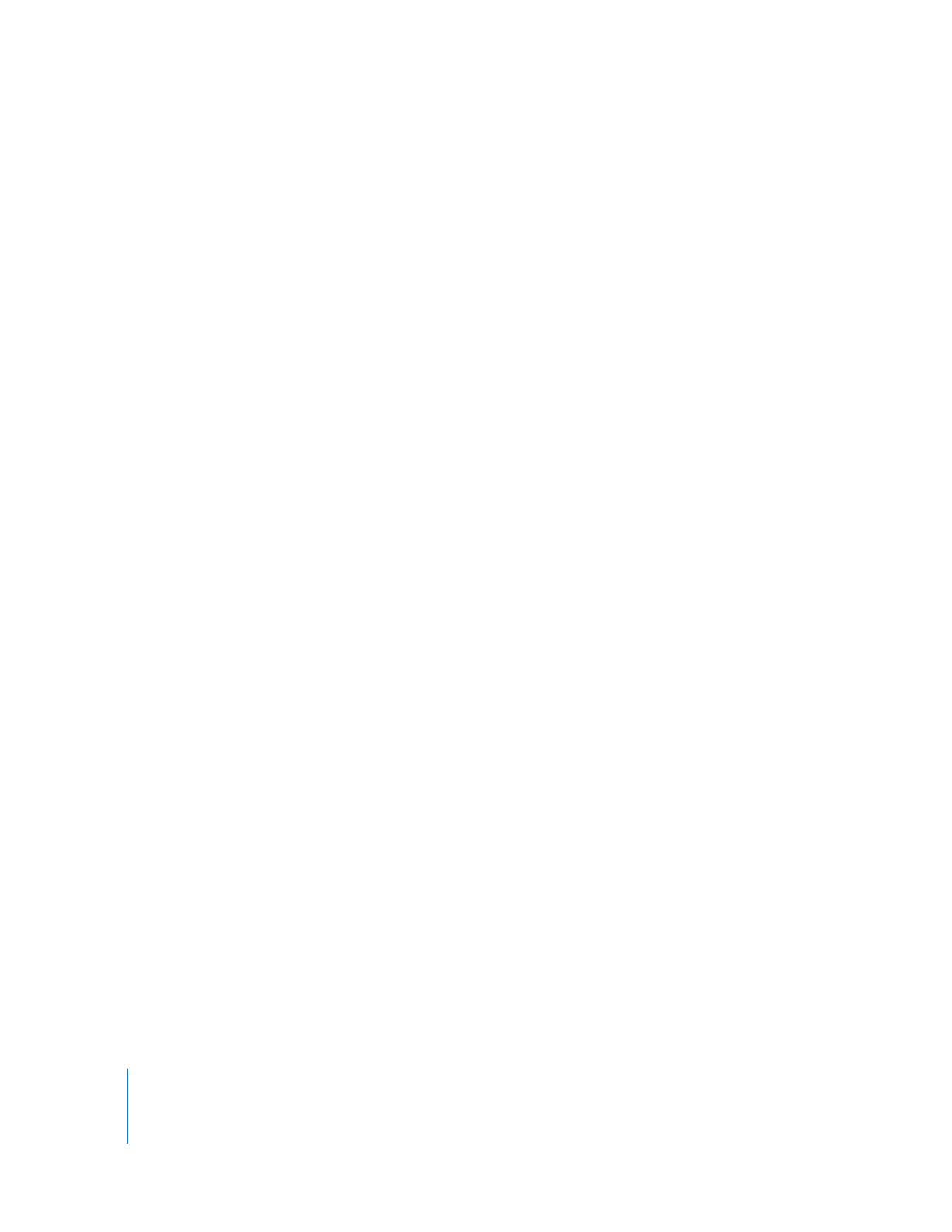
オーディオキーフレーム記録の分解能を指定する
「オーディオミキサ」を使ってキーフレームの記録を始める前に、
「
Final
Cut
Pro
」がオーディオ
レベルとパンキーフレームを記録する頻度を定義する必要があります。
「
Final
Cut
Pro
」は、オー
ディオフェーダとパンスライダのすべての微細な動きや、
「間引いた」キーフレームを記録でき
ます。
オーディオキーフレーム記録の結果を選択するには:
1
「
Final
Cut
Pro
」メニューから「ユーザ環境設定」を選択します。
2
「ユーザ環境設定」の「編集」タブにある「オーディオキーフレームの記録」ポップアップメ
ニューからオプションを選択します:
Â
すべて: トラックストリップのフェーダスライダまたはパンスライダを動かしているときに、
可能な限り最大数のキーフレームが記録されます。この結果、
「オーディオミキサ」を使用し
て設定したレベルが非常に正確に再現されます。このオプションの短所は、影響を受けるク
リップのオーディオレベルオーバーレイで、キーフレームのクラスタが非常に緻密になり、後
で編集しにくくなってしまう可能性があることです。非常に速く正確なオーディオミキシング
をしたい場合を除いて、このオプションは使用しないでください。
Â
最小限: トラックストリップのフェーダまたはパンスライダを動かしているときに作成され
るキーフレーム情報を、部分的に記録します。この結果、
「タイムライン」や「ビューア」で
のオーディオレベルやパンオーバーレイは、設定したレベルをかなり正確に再現しますが、記
録されるキーフレームの数は、
「すべて」オプションを選択した場合に比べてだいぶ少なくな
ります。
Â
ピークのみ: トラックストリップのフェーダスライダまたはパンスライダを動かしていると
きに記録されるレベルを概算するために必要となる、最低数のキーフレームのみが記録されま
す。
「ピークのみ」オプションで記録されるキーフレームには、記録されている最高レベルと
最低レベルのみが反映されます。最低数のキーフレームを記録して、後で「タイムライン」か
「ビューア」で編集する場合、特に便利です。
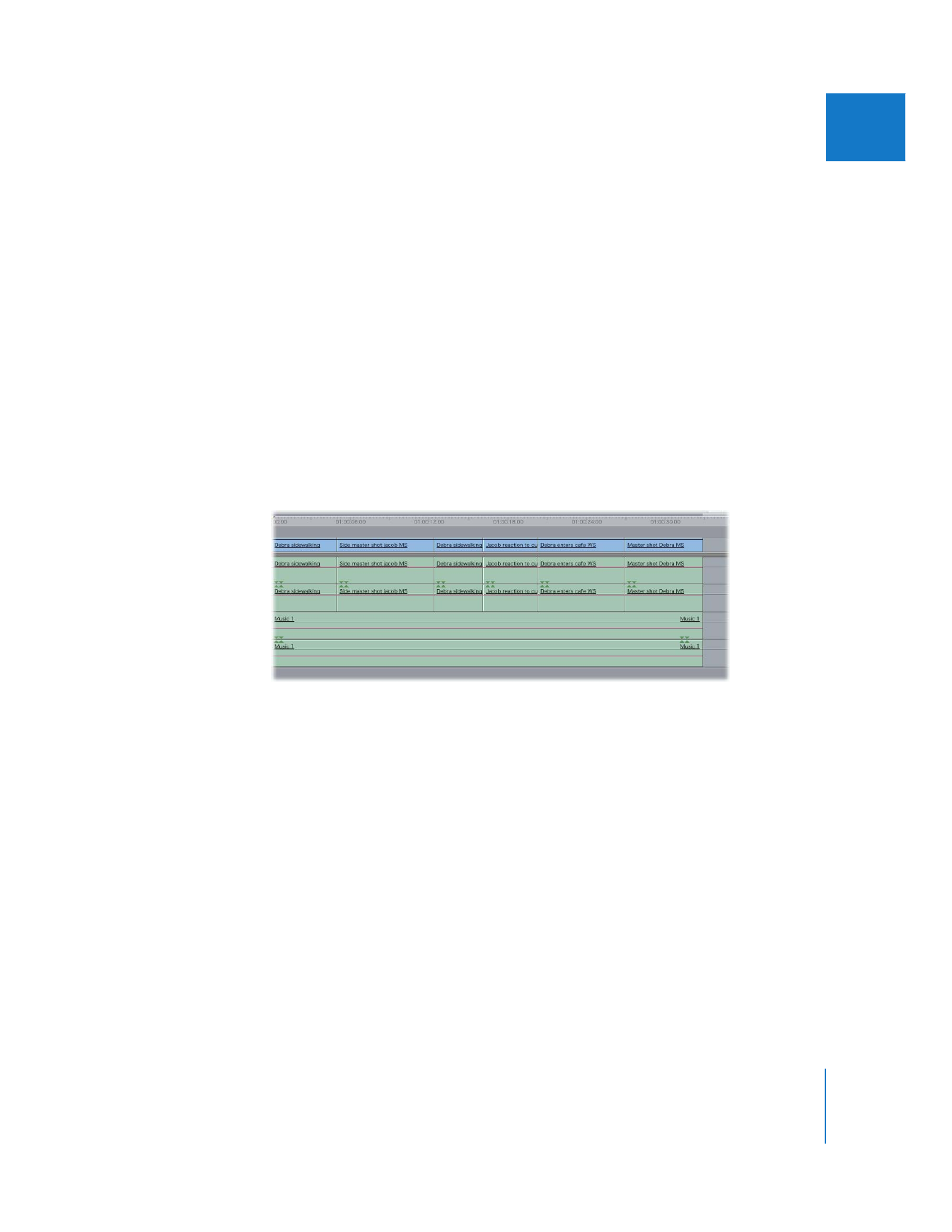
第
5
章
オーディオミキサを使う
93
IIII